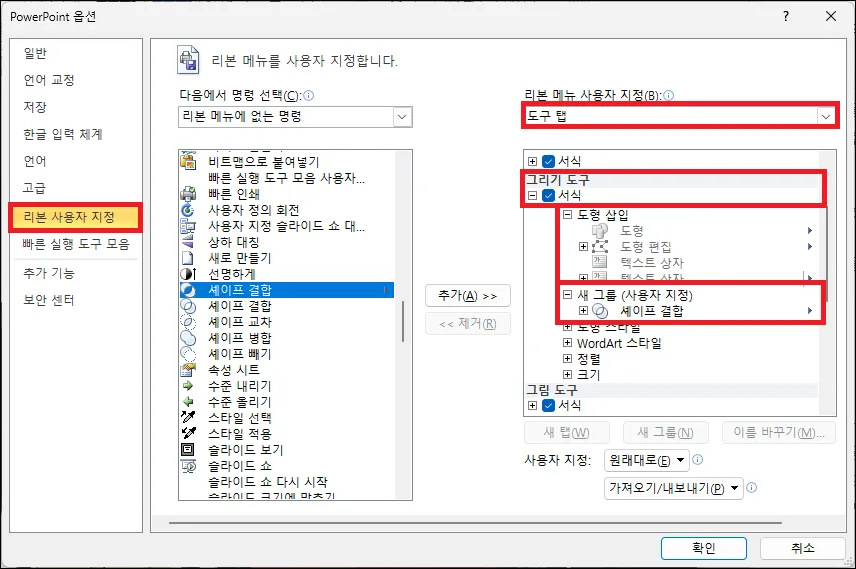파워포인트 2010에서 도형 병합 사용하는 방법
2024. 2. 2. 18:11 / 서기랑
파워포인트의 도형 병합이라는 기능은 사진이나 도형을 다양한 형태로 병합을 할 수 있어 문서를 꾸미는데 도움이 된다.
하지만 파워포인트 2010에서는 그리기 도구의 서식을 아무리 찾아봐도 도형 병합과 관련된 메뉴를 찾을 수 없는데 파워포인트 2010에 도형 병합을 사용하기 위해서는 옵션에서 도형 병합과 관련된 메뉴를 추가해야지만 사용이 가능하다.
목차 (Contents)
파워포인트 2010에서 도형 병합 사용하기
1. 파워포인트 옵션 실행.
상단의 리본 메뉴에서 [파일 -> 옵션]을 클릭하여 파워포인트의 옵션을 실행하자.
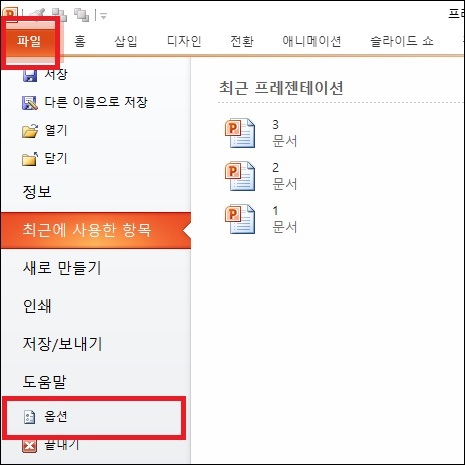
2. 도형 병합 기능 추가하기.
옵션 창이 나타나면 [빠른 실행 도구 모음] 탭으로 이동.
다음에서 명령 선택을 [리본 메뉴에 없는 명령]으로 선택.
메뉴에서 [셰이프 결합 ▶]을 찾아 선택한 뒤 [추가 >>] 버튼을 클릭하자.
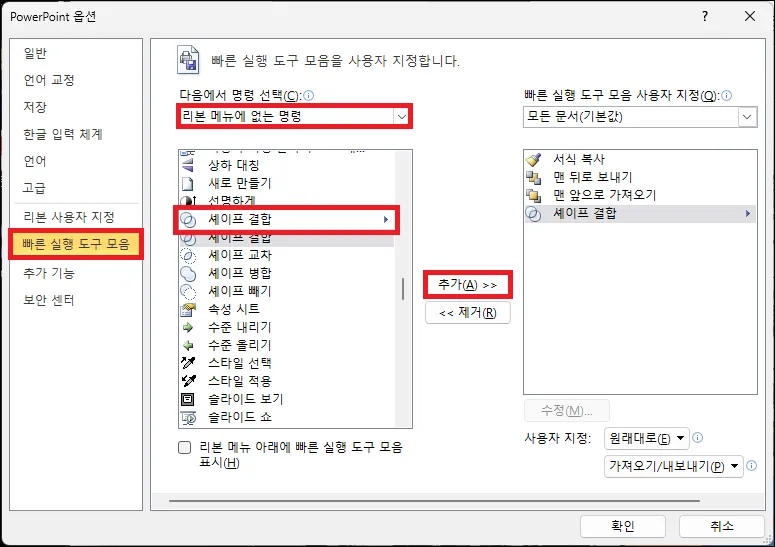
3. 도형 병합 사용하기.
이제 그림이나 도형을 선택한 뒤 빠른 도구 모음 부분에 추가된 셰이프 결합 메뉴를 선택하면 도형 병합을 사용할 수 있다.
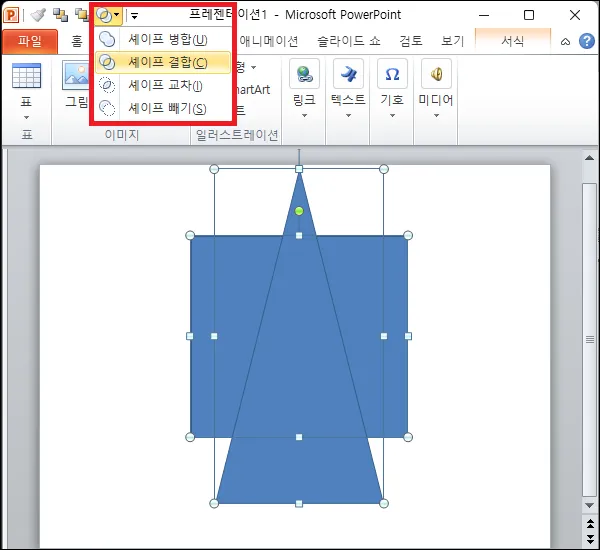
그 외 내용
파워포인트 2010에서 도형 병합은 셰이프 결합이라는 이름으로 되어있다고 보면 된다.
여기서는 빠르게 사용하기 위해 빠른 실행 도구 모음에 메뉴를 추가했지만 도형 병합과 최대한 비슷하게 메뉴 구성에 넣고자 한다면 빠른 실행 도구 모음이 아닌 [리본 사용자 지정]에 메뉴를 추가하면 된다.
예를 들면 도구 탭에서 [그리기 도구 -> 서식]에 새 그룹을 만들어 [셰이프 결합]을 추가하면 된다.